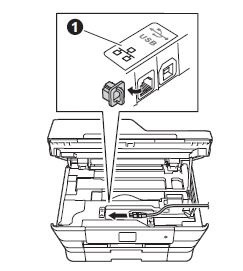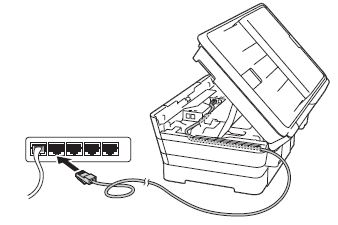MFC-J5330DW
Ofte stillede spørgsmål og fejlfinding
Hvor er USB-/Ethernet-porten på maskinen?
BEMÆRK: Illustrationerne vist nedenfor er fra en tilfældigt Brother-produkt, og kan afvige fra din maskine.
USB-porten er placeret inde i maskinen.
Løft scannerdækslet, indtil det låses sikkert i åben position.
Tilslut USB-kablet til USB-porten, der er markeret med
Før forsigtigt USB-kablet ind i kabelkanalen og ud bag på maskinen. Slut kablet til computeren.
Tilslut IKKE maskinen til en USB-port på et tastatur eller en ikke-strømforsynet USB-hub. Brother anbefaler, at du slutter maskinen direkte til computeren.
Sørg for, at kablet ikke forhindrer dækslet i at lukke, da der ellers kan opstå en fejl.
Ethernet-porten er placeret inde i maskinen.
Løft scannerdækslet, indtil det låses sikkert i åben position.
Tilslut Ethernet-kablet til Ethernet-porten, der er markeret med
Før forsigtigt Ethernet-kablet ind i kabelkanalen og ud bag på maskinen. Tilslut kablet til din router, switch eller dit accesspoint.
Sørg for, at kablet ikke forhindrer dækslet i at lukke, da der ellers kan opstå fejl.
Har du læst andre ofte stillede spørgsmål, hvis dit spørgsmål ikke blev besvaret?
Kontakt Brother Support, hvis du har brug for yderligere hjælp:
Relaterede modeller DCP-J572DW, DCP-J772DW, DCP-J774DW, MFC-J491DW, MFC-J497DW, MFC-J5330DW, MFC-J5335DW, MFC-J5730DW, MFC-J5930DW, MFC-J6530DW, MFC-J6930DW, MFC-J6935DW
Feedback til indhold
Giv feedback herunder, så vi kan forbedre vores support.
Fejlmeddelelser Papirindføring / papirstop Udskriv Scan Kopier Telefon Fax Mobil Cloud Andre Avancerede funktioner (for administratorer) Linux Produktopsætning Driver / software Netværksindstillinger Forbrugsstoffer / papir / tilbehør Rengøring Specifikation OS-supportoplysninger Ofte stillede spørgsmål på video
Printer Scanner / Scan Key Tool PC-FAX / Fax-modem Funktionskontrol Sikkerhedsforbedring Fejlmeddelelse på maskinens display Fejlmeddelelse på statusmonitoren Fejlmeddelelse på computeren Fejlmeddelelse på mobil enhed Papirstop Problem med papirindføring Papirindlæsning / -håndtering Kan ikke udskrive (via netværk) Kan ikke udskrive (via USB / Parallel) Kan ikke udskrive (via mobil enhed) Problem med udskriftskvaliteten Generelt udskrivningsproblem Udskrivning fra computer (Windows) Udskrivning fra computer (Macintosh) Udskrivning fra mobil enhed Udskriftsindstillinger / -administration Tip til udskrivning Kan ikke scanne (via netværk) Kan ikke scanne (via USB / Parallel) Kan ikke scanne (via mobil enhed) Generelt scanningsproblem Scan fra maskine Scanning fra mobil enhed Scan fra computer (Windows) Scan fra computer (Macintosh) Scanningsindstillinger / -administration Tip til scanning Problem med kopieringskvaliteten Generelt kopieringsproblem Betjening ved kopiering Telefonproblem Betjening af telefon Telefonindstillinger Avanceret netværk Problem med indstilling for netværksforbindelse med kabel Problem med indstilling for trådløst netværk Indstillinger for netværksforbindelse med kabel Indstillinger for trådløst netværk Tip til netværksindstillinger Kan ikke sende en fax Kan ikke modtage en fax Problem med faxkvaliteten Generelt faxproblem Betjening ved faxafsendelse Betjening ved faxmodtagelse Betjening ved faxafsendelse fra computer (PC-Fax) Betjening ved faxmodtagelse med computer (PC-Fax) Faxindstillinger / -administration Tip til fax Problem relateret til iOS-enhed Brother iPrint&Scan / Mobile Connect (iOS) AirPrint (iOS) Problem relateret til Android™-enhed Brother iPrint&Scan / Mobile Connect (Android™) Brother Image Viewer (Android™-enhed) Problem relateret til Windows-enhed Brother iPrint&Scan (Windows Phone-enhed) Brother Web Connect Problem relateret til Google Cloud Print™ Maskinproblemer Maskinopsætning / -indstillinger Papirhåndtering Ofte stillede spørgsmål på video Installation af drivere / software Opdatering af drivere / software / firmware Afinstallation af drivere / software Indstillinger for driver / software Tip til driver / software Forbrugsstoffer Papir Rengøring Produktspecifikation Papirspecifikation Windows-support Macintosh-support Opsætningsvideo Instruktionsvideo
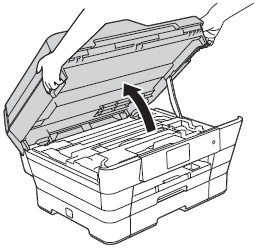
 et symbol (1). Du finder USB-porten inde i maskinen som vist nedenfor.
et symbol (1). Du finder USB-porten inde i maskinen som vist nedenfor.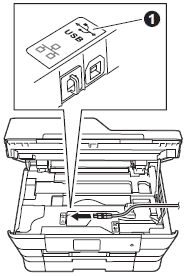
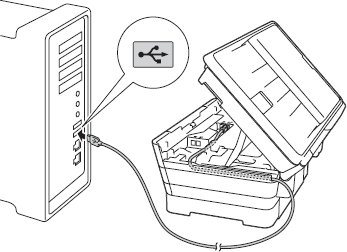
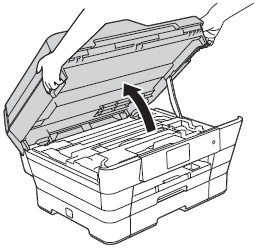
 et symbol (1). Du finder Ethernet-porten inde i maskinen som vist nedenfor.
et symbol (1). Du finder Ethernet-porten inde i maskinen som vist nedenfor.